Mein Gerät zu rooten ist immer ein heißes Thema in Foren und Communities. Heute können wir keine Stunde ohne verschiedene intelligente Geräte leben. Es macht Sinn, wenn man bedenkt, dass es fast alles kann, von Kontakten mit Freunden bis zu sozialen Medien, von Videos, von Lieblingssongs, von Einkaufslisten bis hin zum Gesundheitszustand usw., leider Das können Sie auf Ihrem Gerät nicht tun, z. B. vorinstallierte Apps entfernen oder Ihre Apps auf die SD-Karte verschieben, sofern Sie nicht Ihr mobiles Gerät als root haben.

Wenn Sie über ein Android-Gerät verfügen, haben Sie möglicherweise festgestellt, dass das Telefonieren in Android-Foren und -Communitys ein aktuelles Thema ist. Die meisten Leute möchten nur wissen, wie sie ihr Telefon rooten. Nach unseren Recherchen verstehen sie jedoch nicht, was es bedeutet und anderes Grundwissen. Um ehrlich zu sein, ist es sehr gefährlich, wenn Sie nicht wissen, was Ihre Aktion bedeutet und zu welchen Ergebnissen die Aktion führen kann. Daher werden wir uns darauf konzentrieren, alles zu teilen, was Sie über das Rooten eines Android-Geräts wissen sollten, wie etwa das Rooten von Android und wie man es richtig macht.
- Teil 1: Was bedeutet es, ein Telefon zu rooten?
- Teil 2: Ist es sicher, das Telefon zu rooten
- Teil 3: Vorbereitung für das Rooten des Telefons
- Teil 4: Wie Sie Ihr Telefon ohne Computer rooten
- Teil 5: Wie man ein Android-Handy / Tablet mit einem Computer verwurzelt
- Teil 6: Wurzel auf Kindle HD Pro
- Teil 7: Wie wird das iPhone / iPad rootiert?
Teil 1: Was bedeutet es, ein Telefon zu rooten?
Lassen Sie uns vor dem Rooten Ihres Geräts darüber sprechen, was es bedeutet, ein Telefon oder andere Geräte zu rooten. Nehmen Sie kurz das Android-Handy als Beispiel: Ein Android-Handy verwurzeln bedeutet das Erhalten der Root-Zugriffsberechtigungen oder des Superuser-Zugriffs. Ein Desktop-Computer ermöglicht beispielsweise mehreren Benutzern den Zugriff mit unterschiedlichen Konten. Nur der Administrator verfügt über einige Berechtigungen, z. B. Software installieren, Konfigurationseinstellungen ändern und vieles mehr. Ein Superuser-Konto auf dem Smartphone ähnelt dem Administrator-Konto auf dem PC. Es ermöglicht Ihnen den Zugriff auf das Betriebssystem. In einem Wort bedeutet das Verwurzeln eines Telefons, dass Sie mehr Leistung und mehr potenzielle Schäden erhalten können.
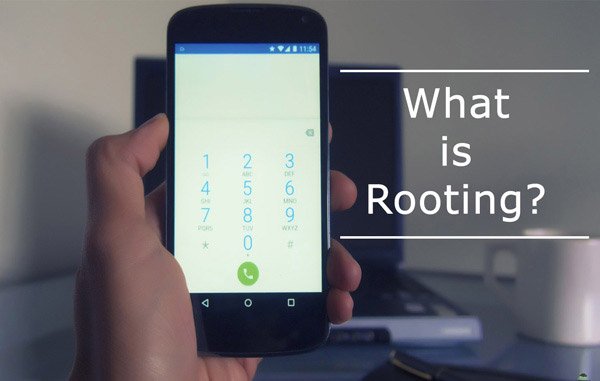
Teil 2: Ist es sicher, das Telefon zu rooten
Ist es sicher, ein Android-Handy, einen Kindle oder ein iPhone zu rooten? Die Antwort kann sehr unterschiedlich sein, je nachdem, wer diese Frage beantwortet. Hersteller und Netzbetreiber regen Kunden nicht zum Root-Telefon an, zum Teil weil ungelernter Umgang mit Berechtigungen von Superbenutzern zu Katastrophen führen kann, sogar zu einem Ziegelstein Ihres Geräts.
Auf der anderen Seite ist das Risiko, das Telefon während des Rootens zu beschädigen, für erfahrene Benutzer minimal, während die potenziellen Vorteile beeindruckender sind.
Hier listen wir die Hauptrisiken der Verwurzelung auf:
1. Garantie aufgeben. Sobald ich mein Telefon verankert habe, kann ich die Garantie nicht mehr genießen.
2. Erhöhen Sie die Sicherheitsanfälligkeit. Der Root-Zugriff auf das Smartphone kann die Sicherheit beeinträchtigen. Dienste und Apps, die über uneingeschränkte Stammberechtigungen verfügen, können das System für Malware anfällig machen.
3. Datenverlust und Geräteschaden. Falls das Rooten des Telefons fehlschlägt, können Ihre Daten und Ihr Gerät zerstört werden.
Teil 3: Vorbereitung für das Rooten des Telefons
Das Verwurzeln des Telefons ist ein gefährlicher Prozess. Wir empfehlen Ihnen, einige Vorbereitungen zu treffen.
1. Laden Sie Ihr Telefon zunächst auf mindestens 80% der Batteriekapazität auf. Dies soll verhindern, dass der Prozess durch Ausschalten unterbrochen wird.
2. Installieren und aktualisieren Sie die Telefontreiber. Sie können Treiber von der Website Ihres Herstellers herunterladen. Wenn Sie die Treiber installiert haben, aktualisieren Sie sie.
3. Deaktivieren Sie Ihre Antivirensoftware und Ihre Firewall.
4. Vergewissern Sie sich, dass Sie verstanden haben, was Android-Rooting ist, und suchen Sie nach einer geeigneten Methode.
5. Sichern Sie Ihr Telefon mit Apeaksoft Android Data Extraction, bevor Sie Ihr Telefon verwurzeln.

Was kann Android Data Extraction tun?
1. Extrahieren Sie einfach Daten von Ihrem Telefon auf Ihren Computer.
2. Schützen Sie alle Daten und Inhalte in Originalzustand und Qualität.
3. Zerstören Sie während des Backups keine aktuellen Daten auf Ihrem Telefon.
4. Verwalten Sie Kontakte, Anrufverlauf, SMS, MMS, Fotos, Musik, Videos, Dokumente, App-Daten und mehr.
5. Arbeiten Sie mit allen Smartphones von Samsung, HTC, LG, Google, MOTO, Sony, Huawei usw.
6. Unterstützt Android O / N / M und frühere Versionen.
7. Verfügbar für Windows 10 / 8 / 8.1 / 7 / XP und Mac OS.
Teil 4: So verwurzeln Sie Ihr Handy ohne Computer
Es gibt Tausende von Telefonmodellen verschiedener Hersteller. Einige von ihnen sind leicht zu verwurzeln, andere haben ernsthafte Sicherheitsvorschriften. Kein Telefon-Rooting-Toolkit kann alle auf dem Markt befindlichen Handys rooten.
Wie bekomme ich ein Samsung-Handy
Schritt 1: Laden Sie die neueste Version von SuperSU für Samsung herunter. SuperSU ist als ZIP-Datei verfügbar, die mit TWRP flasht. Es gewährt Ihnen Root-Zugriff zusammen mit den Verwaltungsfunktionen der SuperSU-Android-App.
Schritt 2: Wenn Sie das Programm installiert und einen Neustart in TWRP Recovery durchgeführt haben, werden Sie mit dem TWRP-Startbildschirm begrüßt, um das Programm zu installieren. Scrollen Sie nach unten und navigieren Sie zu der zuvor übertragenen SuperSU-ZIP-Datei.
Schritt 3: Wischen Sie, um den Blitz für den Popup-Bildschirm zu bestätigen. Es dauert einige Sekunden, bis das SuperSU-Paket geflasht ist, bevor Sie auf die angezeigte Schaltfläche „Cache / Dalvik löschen“ klicken und zur Bestätigung wischen.
Schritt 4: Nach dem Vorgang können Sie auf die Schaltfläche "System neu starten" tippen, um das Android-Telefon problemlos zu starten.
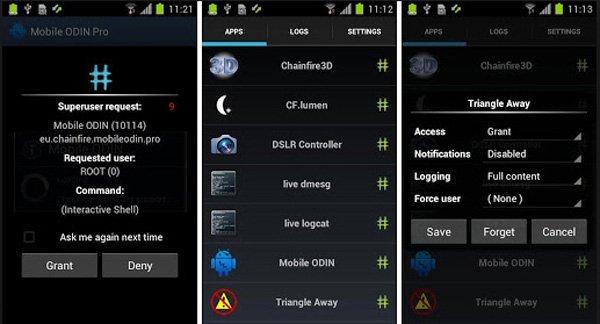
Wie bekomme ich ein LG Handy
Schritt 1: Schalten Sie Ihr LG-Telefon online, gehen Sie zu "Einstellungen"> "Sicherheit" und aktivieren Sie "Unbekannte Quellen". Suchen Sie nach Stump Root Tool APK und laden Sie es in Ihrem mobilen Browser herunter.
Schritt 2: Öffnen Sie das LG-Rooting-Toolkit nach der Installation. Tippen Sie auf die Schaltfläche Schleifen, um das Rooten des Telefons sofort zu starten.
Schritt 3: Warten Sie, bis der Vorgang abgeschlossen ist, und installieren Sie SuperSU über den Google Play Store.
Wir haben detailliertere Schritte und mehr Rooting-Tools eingeführt LG wurzeln Geräte.
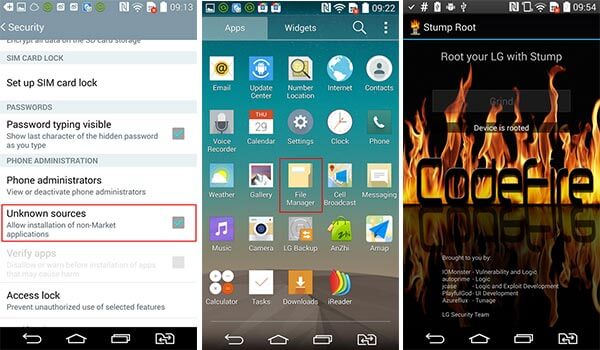
Wie bekomme ich ein moto phone
Schritt 1: Führen Sie OneClickRoot nach der Installation auf Ihrem Computer aus. Aktivieren Sie den USB-Debugging-Modus auf Ihrem Telefon und verbinden Sie ihn mit Ihrem PC.
Schritt 2: Nachdem Ihr Telefon erkannt wurde, klicken Sie auf die Schaltfläche "Jetzt rooten", um den Root-Vorgang des Telefons auszulösen. Wenn dies erledigt ist, trennen Sie Ihr Telefon und starten Sie es neu, um Root-Zugriff zu erhalten.

Wie bekomme ich das HTC Handy
Schritt 1: Suchen und downloaden Sie HTC Quick Root auf Ihrem PC. Als nächstes installieren Sie es auf Ihrem Computer.
Schritt 2: Entsperren Sie Ihr HTC-Telefon, gehen Sie zu "Einstellungen"> "Stromversorgung", deaktivieren Sie "Fastboot" und aktivieren Sie "USB-Debugging". Schließen Sie Ihr Telefon an Ihren PC an.
Schritt 3: Starten Sie das HTC-Rooting-Toolkit, wählen Sie "Unsicherer Start" oder "Universal Exploit" aus dem Menü "Root-Methode" und klicken Sie auf die Schaltfläche "Root-Gerät", um das gewünschte Ergebnis zu erzielen.
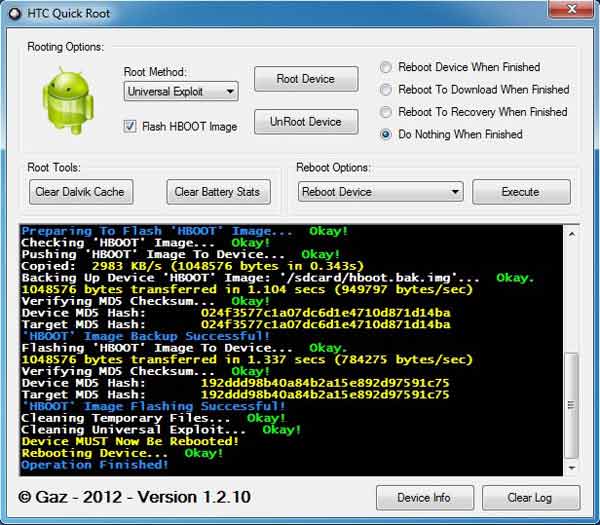
Neben den oben aufgeführten Toolkits gibt es viele Möglichkeiten, das Telefon zu rooten, z. B. KingRoot, Android SDK, Kingo Root und mehr. Sie können zu den Entwicklerwebseiten gehen und prüfen, ob Ihr Telefonmodell unterstützt wird.
Wurzel eines Android-Geräts mit Kingo Root
Kingo Wurzel ist eine einfache Möglichkeit, ein Gerät ohne PC zu rooten. Es funktioniert auf Android 4.4 und höher.
Schritt 1: Verbinden Sie Ihr Android-Gerät mit einem Wi-Fi-Netzwerk, gehen Sie zu "Einstellungen"> "Sicherheit" und aktivieren Sie "Unbekannte Quellen". Auf diese Weise können Sie APKs aus anderen Quellen als App Stores installieren.
Schritt 2: Besuchen Sie die Kingo Root-Website in Ihrem mobilen Browser, rufen Sie die APK-Datei auf und installieren Sie sie als Nächstes auf Ihrem Gerät.
Schritt 3: Öffnen Sie die APK in App Drawer und tippen Sie auf "Once Click Root", um das Root-Gerät ohne PC zu starten.
Laden Sie Ihr Gerät besser vollständig auf, bevor Sie es rooten.

Teil 5: Wie man ein Android-Handy / Tablet auf dem Computer root
Wir verwenden CF Auto Root als Beispiel, um Ihnen den Workflow zu zeigen, da er eine größere Anzahl von Geräten unterstützt.
Schritt 1: Zuerst, Entsperren Sie Ihr Android-GerätGehen Sie zu "Einstellungen"> "Über Telefon / Über Tablet" und merken Sie sich den Wert unter "Build-Nummer". Aktivieren Sie außerdem das USB-Debugging unter "Einstellungen"> "Entwickleroptionen".
Schritt 2: Wenden Sie sich an Ihren Computer, besuchen Sie die CF Auto Root-Website, suchen Sie nach dem Paket, das mit Ihrer Build-Nummer übereinstimmt, und klicken Sie auf "Download", um es abzurufen. Schließen Sie dann Ihr Android-Gerät mit einem USB-Kabel an den Computer an.
CF Auto Root unterstützt die meisten Geräte von Samsung, Moto, HTC, LG, Google usw. Wenn Sie kein entsprechendes Paket finden, sollten Sie zu einem anderen Tool wechseln.
Schritt 3: Führen Sie Odin3 aus und aktivieren Sie die Kontrollkästchen "Auto Reboot" und "F Reset Time". Nachdem Ihr Gerät erkannt wurde, werden die Informationen im Bereich "Nachricht" angezeigt. Klicken Sie auf die Schaltfläche "PDA" auf der rechten Seite und öffnen Sie die gerade heruntergeladene CF Auto Root-Datei. Behalten Sie standardmäßig alles bei und klicken Sie auf die Schaltfläche Start, um sofort mit dem Rooten des Geräts zu beginnen.
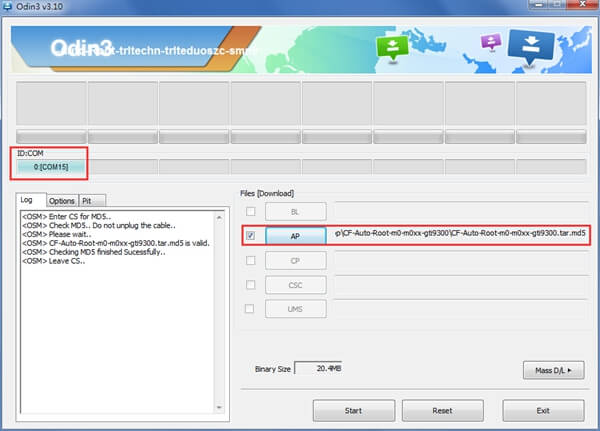
Teil 6: Wie verwurzele ich Kindle HD Pro
Kindle HD Pro verwendet ein spezielles Betriebssystem, Fire OS, das auf Android-Systemen basiert. Führen Sie die folgenden Schritte aus, um das Kindle Fire Utility zum Root-Gerät mit Fire OS zu verwenden.
Schritt 1: Stellen Sie sicher, dass Sie Kindle Fire HD-Treiber auf Ihrem Computer installieren, Ihr Kindle-Gerät vollständig aufladen, zu "Einstellungen"> "Mehr"> "Gerät" navigieren und "Installation von Anwendungen zulassen" aktivieren. Schließen Sie es dann mit dem mit Ihrem Gerät gelieferten USB-Kabel an den Computer an.
Schritt 2: Erstellen Sie einen neuen Ordner auf dem Desktop Ihres Computers und legen Sie einen Namen ab, z. B. Rooting. Besuchen Sie die XDA Developers-Website in Ihrem Browser und dekomprimieren Sie den Inhalt in den Ordner "Rooting".
Schritt 3: Starten Sie die Datei "run.bat" im Root-Ordner. Wenn im "ADB-Status" "Online" angezeigt wird, wird Ihr Kindle erkannt. Führen Sie dann die Option "Permanent Root mit Superuser installieren" unter "Bootloader-Menü" aus. Das Installieren und Rooten des Geräts dauert eine Weile.

Schritt 4: Wenn die Meldung "Root Installed" auf dem Bildschirm angezeigt wird, bedeutet dies, dass Ihr Gerät erfolgreich gerootet wurde. Lassen Sie Ihren Kindle Fire HD Pro an Ihren PC angeschlossen.
Schritt 5: Führen Sie die Datei "run.bat" erneut aus, wählen Sie diesmal "Extras (Erforderlich | Root) im Bootloader-Menü" und dann "Google Apps / Go Launcher EX installieren". Warten Sie, bis der Play Store auf Ihrem Gerät installiert ist.
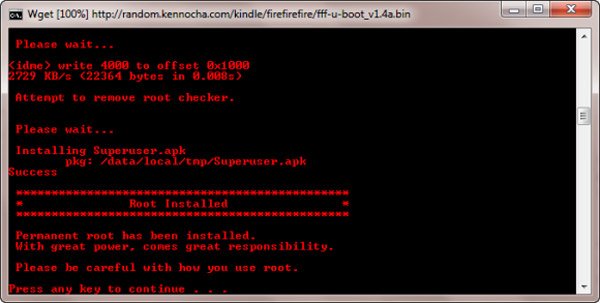
Herzliche Glückwünsche! Sie können Ihren Kindle Fire HD Pro jetzt als anderes Android-Tablet-Gerät verwenden und Apps vom Google Play Store installieren.
Teil 7: Wie verwende ich ein iPhone / iPad
Das Rooting des iPhone, auch Jailbreak iPhone genannt, ist eine beliebte Methode, um die volle Kontrolle über iPhone oder iPad zu erlangen. Apple veröffentlicht jedoch häufig Updates, um zu verhindern, dass Benutzer Geräte mit iOS ausführen. Wenn Sie ein Gerät wie iPhone oder iPad rooten möchten, aktualisieren Sie es nicht auf iOS 11. Die nachstehende Anleitung kann Ihnen dabei helfen, den Prozess zu vereinfachen.
Schritt 1: Laden Sie die zum Rooten des Geräts erforderlichen Tools auf Ihren Computer herunter. Hier verwenden wir "Yalu Jailbreak IPA für iOS 10.2" und "Cydia Impactor". Dekomprimieren Sie die heruntergeladene Cydia Impactor-Datei und starten Sie sie.
Schritt 2: Verbinden Sie Ihr iPhone oder iPad mit dem Lightning-Kabel mit Ihrem Computer. Cydia Impactor sollte das Gerät automatisch erkennen.
Wenn Ihr iPhone nicht erkannt wird, verbinden Sie die beiden Geräte erneut, oder verwenden Sie ein anderes Lightning-Kabel.
Schritt 3: Öffnen Sie als Nächstes den Ordner mit der Datei "yalu 102_alpha.ipa" und ziehen Sie ihn in die Cydia Impactor-App. Klicken Sie auf die Schaltfläche "Start" und klicken Sie auf "OK", wenn Sie dazu aufgefordert werden.
Schritt 4: Geben Sie Ihre Apple ID-E-Mail-Adresse ein und klicken Sie auf "OK". Geben Sie dann Ihr Apple ID-Passwort ein und klicken Sie erneut auf "OK". Als nächstes sollte Cydia Impactor die Yalu-App auf Ihrem iOS-Gerät installieren.
Schritt 5: Wenden Sie sich an Ihr iOS-Gerät und wählen Sie "Einstellungen"> "Allgemein"> "Profile & Geräteverwaltung". Berühren Sie den Profilnamen und tippen Sie auf "Vertrauen", um fortzufahren.
Schritt 6: Führen Sie die App "Yalu" auf dem Startbildschirm Ihres iPhones aus und berühren Sie "Los", um das Root-Gerät zu starten. Es dauert eine Weile, bis der Vorgang abgeschlossen ist. Denken Sie daran, Ihr Gerät während des Vorgangs nicht zu berühren.
Schritt 7: Nach ihrem iPhone neu startenDie Cydia-App sollte auf Ihrem Startbildschirm angezeigt werden. Öffne es; Sie können beliebige Apps installieren, wie Sie möchten.
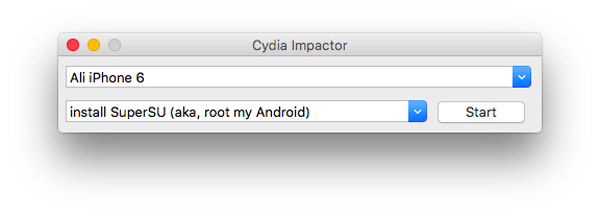
Fazit
In diesem Tutorial haben wir uns darauf konzentriert, wie man Geräte mit Android, Fire OS und iOS rooten kann. Wie Sie sehen, handelt es sich dabei um völlig unterschiedliche Betriebssysteme. Daher müssen Sie unterschiedliche Methoden verwenden, um das Root-Zugriffsrecht zu erhalten. Für Android-Geräte gibt es mehr Optionen, aber Sie müssen das richtige Tool für Ihr Telefonmodell auswählen. Kindle Fire Utility ist eine gute Wahl für das Root-Gerät von Fire OS. Und wenn Sie iPhone oder iPad jailbreaken möchten, müssen Sie Tools basierend auf Ihrer iOS-Version auswählen.




